Cómo pasar música de iPod a Mac/ PC en poco clics
¿Sabes cómo pasar música del iPod al PC/Mac o extraer música de iPod a PC? Lee este tutorial y aprenderás una manera muy conveniente, con que puedes pasar música del iPod al Mac/PC fácilmente.
Apple anunció la primera generación de iPod Classic en el 23 de octubre 2001 con el lema “1.000 canciones en tu bolsillo”. 17 años después, ¿sigues usando este “Clásico”? Pues hoy en día, el iPod no almacena sólo músicas, sino también nuestro recuerdo. Pero cuando la memoria del iPod está llena o quieres guardar las canciones seguramente porque has utilizado mucho tiempo o dinero para tenerlas, ¿sabes cómo pasar música del iPod al PC/Mac? Si no lo sabes, no te preocupes. Hoy te presentamos una forma súper sencilla sobre como extraer música del iPod al PC/Mac.
Más artículos: Cómo meter música en iPod sin iTunes fácilmente
Parte 1: Pasar música de iPod a Mac/PC directamente
Sabemos que si queremos pasar música de iPod a Mac/PC, hay varias limitaciones. Con iTunes, solo puedes pasar música de PC/Mac a iPod, no puedes extraer música de iPod al PC/Mac. Y otras maneras, como podemos ver en parte 2/3, son complicado y quizás se pierden algunas canciones, tampoco son aplicables para todos iPod. Si compras todas las canciones en Apple Música, puedes intentar sincronizarlas por iCloud, si no, para pasar música de iPod a Mac/PC fácilmente y directamente, te recomiendo una herramienta que se llama AnyTrans.
AnyTrans es una herramienta profesional de pasar los datos de dispositivo iOS, te ofrece la solución más eficiente y potente para extraer música del iPod al PC/Mac. Comparado a iTunes, AnyTrans tiene varias ventajas:
- Con una velocidad muy alta, solo necesitas esperar 1 minuto o menos para pasar 100 músicas del iPod al PC/Mac.
- Como una herramienta profesional y segura, no perderás ningún dato después de la transferencia, ni la calidad del sonido se dañará. Es 100% seguro.
- Se mantiene perfectamente todos los datos personales, tales como lecturas, portadas de libros y obras de arte… Para proteger toda el detalle de tu música durante el proceso de transferencia.
- AnyTrans abre todas las puertas para gestionar las listas de reproducción, tienes la libertad total para pasar las músicas entre el iPod, iTunes y Mac.
- Con AnyTrans puedes pasar más de 20 tipos de datos de Android a iPhone o de iPhone a iPhone o entre iPhone y ordenadores, tales como pasar fotos de iPhone a PC Windows 10, pasar música de iPod a Mac, transferir videos de iPod a PC, etc.
1. Descarga e inicia AnyTrans para Mac> Conecta el iPod vía USB.
2. Después de conectar tu iPhone con Mac con cable USB, haz clic en Música.
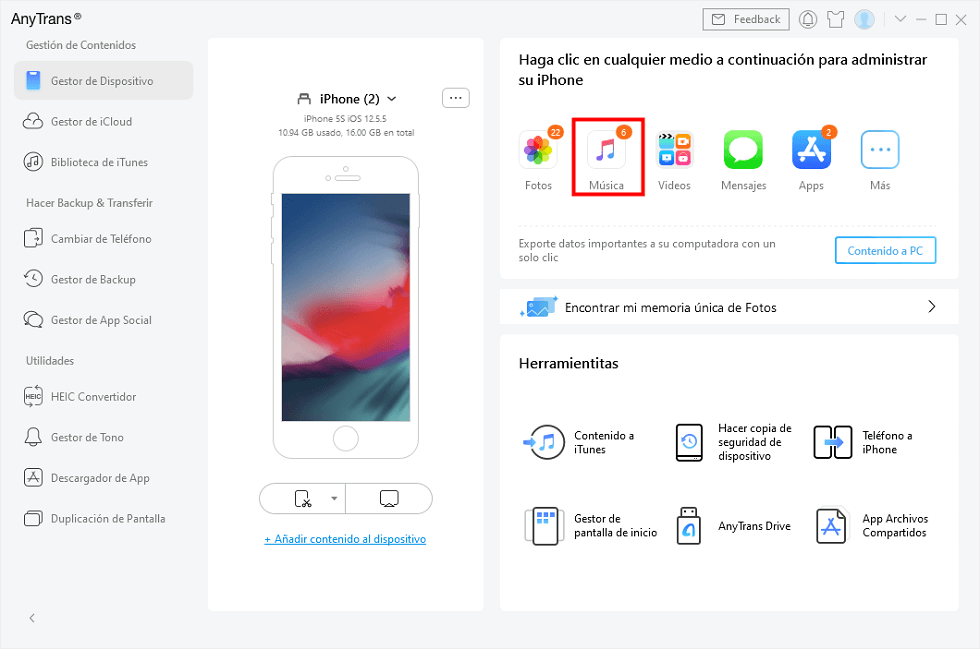
Con AnyTrans puedes pasar música de iPod a Mac
3. Elige las canciones que quieres pasar a PC/ Mac, haz clic en el botón A PC para pasar música de iPod a Mac.
Ahora puedes verificar las canciones en tu ordenador.
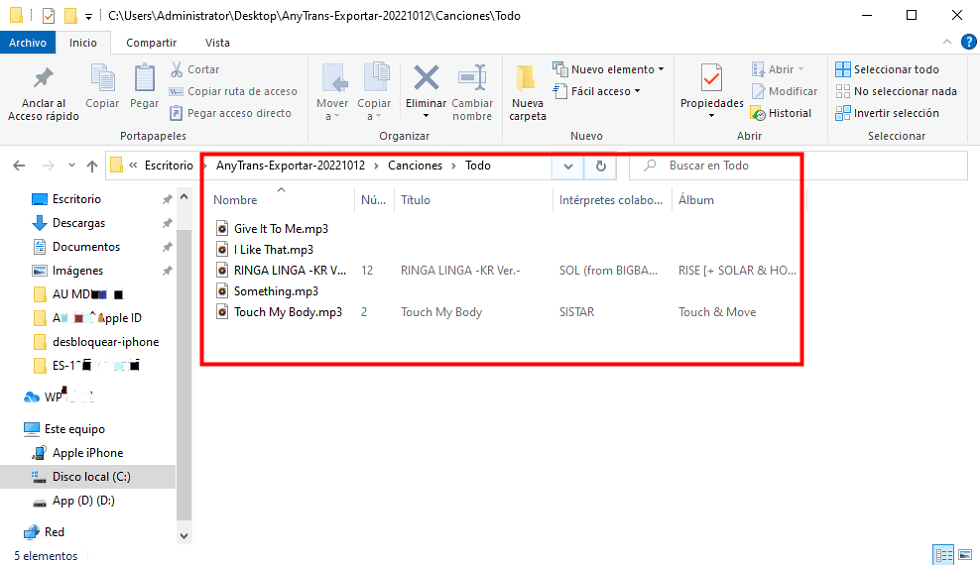
Ya las canciones están en tu Mac
Parte 2: Pasar música de iPod classic/shuffle a PC
Si tienes un iPod viejo como iPod classic o shuffle, y usas ordenador Windows, puedes intentar esta manera para pasar música del iPod al PC.
1. Conecta tu iPod al ordenador por cable USB. Busca la pestaña de “Activar el uso como disco” y asegúrate de que está señalada.
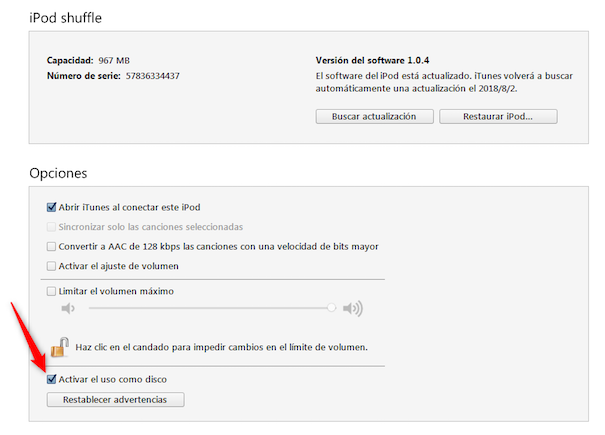
Cómo extraer música de iPod a PC – Paso 1
2. Abre Equipo, busca la extensión del iPod, abre el iPod. Elige “Herramientas” en la ventana superior del explorador y haz clic en “Opciones de Carpeta”.
3. Entra en la pestaña “Ver” y busca el texto “Mostrar archivos, carpetas y unidades ocultos“. Opta en ella para ver todos los archivos de tu iPod.
4. Dentro de la extensión del iPod, verás una carpeta con el nombre “iPod_Control”. Busca la carpeta “Music” y selecciona todas las carpetas y archivos que aparecen y cópialos en una nueva carpeta en tu ordenador.
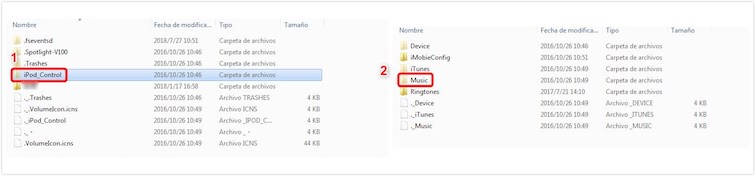
Cómo extraer música de iPod a PC – Paso 4
5. Selecciona la nueva carpeta que acabas de crear en tu PC y arrástrala a la biblioteca de iTunes de tu PC. Ahora tienes las canciones en tu PC.
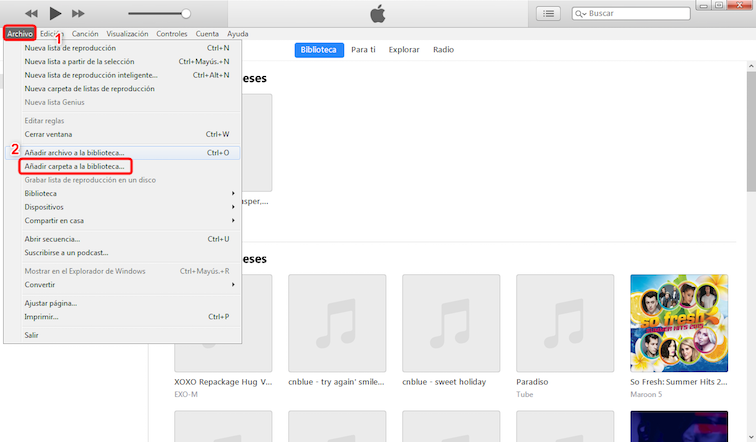
Cómo extraer música de iPod a PC – Paso 5
Parte 3: Pasar música de iPod a Mac/PC con iCloud
Esta manera se puede usar en Mac/PC para músicas que compras en Apple Música.
1. En tu iPod, ve a Ajustes > Música, puedes configurar como abajo.
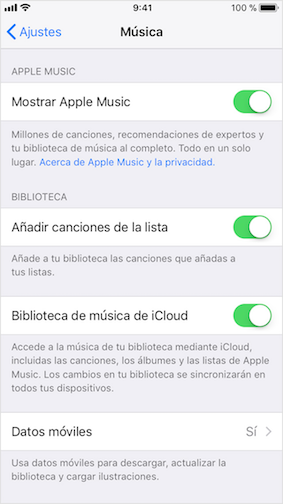
Pasar música del iPod al PC/Mac por iCloud
2. Abre iTunes en tu ordenador Mac/PC:
- En Mac: En la barra de menú, selecciona iTunes > Preferencias.
- En Windows: En la barra de menú, selecciona Editar > Preferencias.
3. Elige la pestaña General > Activa Biblioteca de música de iCloud (para ver la opción para activar, tienes que registrarte en Apple Music o iTunes Match).
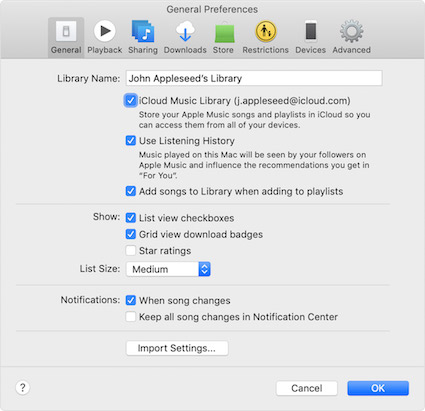
Pasar música del iPod al PC/Mac por iCloud
Parte 4: Exportar música de iPod a iPhone directamente
Si quieres exportar música de iPod a iPhone directamente, con AnyTrans puedes lograrlo fácilmente.
1. Descarga AnyTrans en tu PC o Mac.
2. Conecta tu iPod y iPhone al ordenador. Haz clic en Música. Elige un dispositivo como el origen (que lleva las canciones que quieres) y haz clic en A Dispositivo.
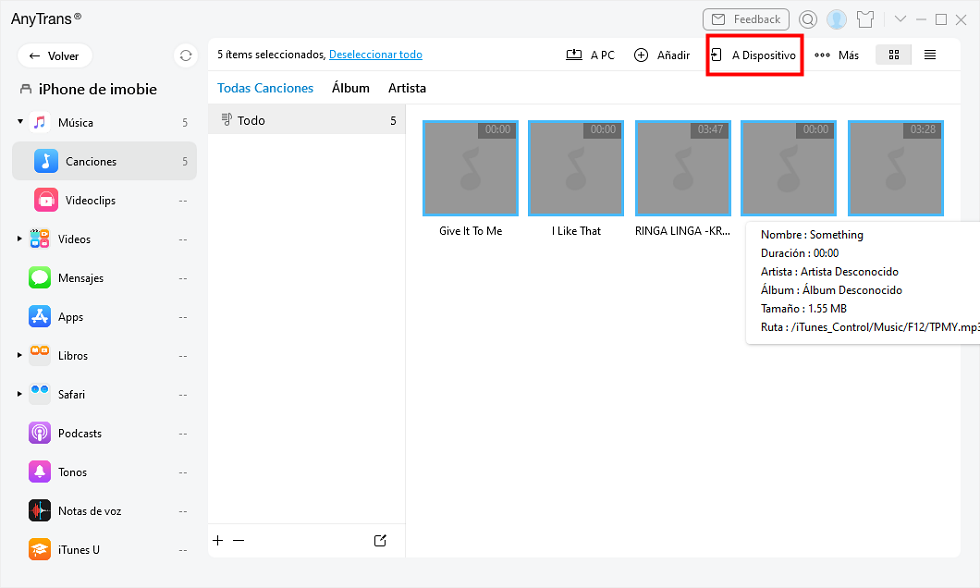
Elige las canciones que quieres
3. Elige las canciones y haz clic para pasar al otro dispositivo. Listo. Ya se ha pasado a otro dispositivo con éxito.
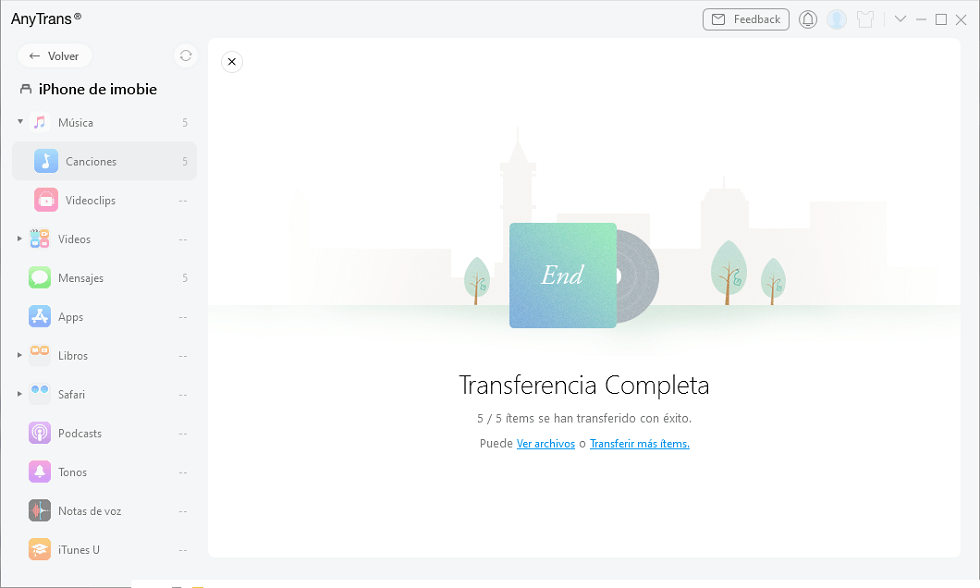
Cómo pasar música de iPod a Mac o a iPhone con éxito
Conclusión
Sin duda alguna, AnyTrans es tu un gestor de iOS potente y seguro. No sólo pasar música del iPod al PC/Mac, también es capaz de transferir hasta 27 tipos de datos entre tu dispositivo iOS y PC, incluido los contactos, mensajes, fotos, etc. Por lo tanto, ¿por qué no descargar AnyTrans a empezar una prueba totalmente gratuita? Si tienes alguna problema, puedes dejar un comentario a continuación. Si crees que este artículo es útil, puedes compartirlo con tus amigos.
AnyTrans – pasar música de iPod a Mac/ PC
- Transfiere más de 500 músicas del iPhone al ordenador en 5 MINUTOS.
- Transfiere 27 tipos de archivos, como contactos, chats, audios, videos, llamadas, etc. de iPhone a un Mac/PC u otro iDevice en minutos.
- No daña la canción y se mantendrá en la calidad original.
Descargar para Windows100% limpio y seguro
Descargar para Mac100% limpio y seguro
Producto-relacionado preguntas? Contacta nuestro equipo de soporte para soluciones rápidas >






